Word2013怎么使用朗读功能 操作方法
Word2013作为一款功能强大的办公软件,为广大用户提供便捷的文档编辑体验。在使用过程中,您可能想了解如何在Word2013中启用朗读功能。以下是一份详细的操作指南,帮助您轻松掌握这一功能。
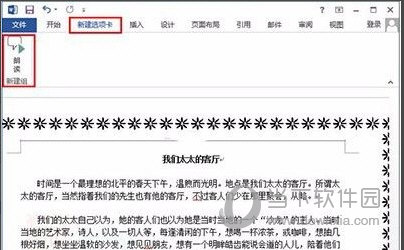
【操作方法】
请打开Word2013应用程序。接着,您可以在菜单栏任意位置右键点击,选择“自定义功能区”选项。
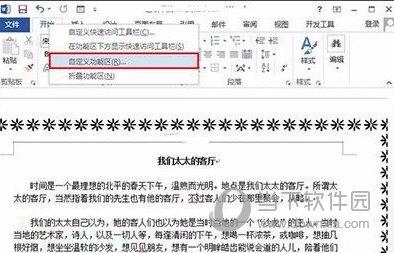
在弹出的自定义功能区界面中,点击“新建选项卡”,然后创建一个新的分组。
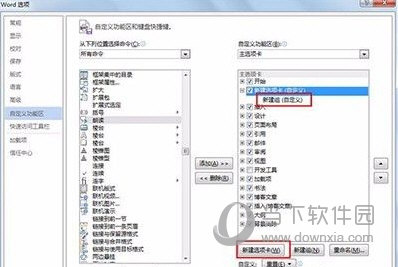
在左侧的命令列表中,找到“朗读”功能,并将其拖拽到新建的分组中。
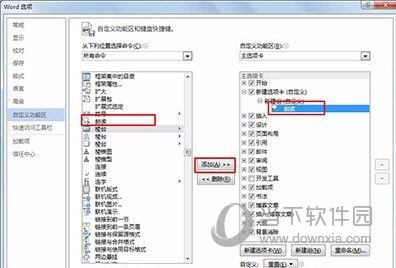
点击“确定”后,返回Word首页。您将在菜单栏看到新创建的“新建选项卡”,点击它,然后选择“朗读”功能即可启动朗读功能。
通过以上步骤,您已成功在Word2013中启用朗读功能。希望这篇教程对您有所帮助。如果您在使用过程中遇到任何问题,欢迎留言咨询。
版权声明:以上内容作者已申请原创保护,未经允许不得转载,侵权必究!授权事宜、对本内容有异议或投诉,敬请联系网站管理员,我们将尽快回复您,谢谢合作!



















